
आईफोन स्टोरेज में "अन्य" का क्या अर्थ है? अपने iPhone पर अन्य संग्रहण को साफ़ करना एक वास्तविक स्थान बचतकर्ता हो सकता है जब आपका iPhone संग्रहण भर जाता है और आपको iOS अपडेट के लिए या एक नया ऐप इंस्टॉल करने के लिए स्थान खाली करने की आवश्यकता होती है। IOS 15 में, नाम बदलकर सिस्टम डेटा कर दिया गया है, लेकिन यह समान प्रतीत होता है, यदि ठीक वैसा ही नहीं है। हम कवर करेंगे कि अन्य संग्रहण का क्या अर्थ है, iOS 15 में सिस्टम डेटा का क्या अर्थ है, और स्थान खाली करने के लिए iPhone या iPad पर अन्य संग्रहण को कैसे हटाया जाए।
पर कूदना:
- IPhone और iPad पर अन्य संग्रहण का क्या अर्थ है?
- IOS 15 में अन्य स्टोरेज का क्या हुआ?
- अपने सफारी कैश को कैसे साफ़ करें
- अपने बड़े अनुलग्नकों की समीक्षा करें और हटाएं
- ऐप्स पर कैश्ड डेटा हटाना
- अप्रयुक्त ऐप्स को स्वचालित रूप से कैसे ऑफ़लोड करें
- अपने नोट्स और वॉयस मेमो की समीक्षा करें
- बैकग्राउंड ऐप रिफ्रेश और लोकेशन डेटा बंद करें
IPhone और iPad पर अन्य संग्रहण का क्या अर्थ है?
जबकि कुछ भंडारण श्रेणियों को समझना और नियंत्रित करना आसान है, दूसरी श्रेणी को बनाए रखना सबसे कठिन है। ऐसा इसलिए है क्योंकि अन्य संग्रहण में सभी प्रकार की चीज़ें शामिल हैं, जैसे सिस्टम फ़ाइलें, अनुलग्नक, वेबसाइट लॉगिन, स्वतः भरण URL, तेज़ ब्राउज़िंग के लिए पहले से लोड की गई वेबसाइटें, और—एक प्रमुख अपराधी—पॉडकास्ट और जैसे ऐप्स से स्ट्रीमिंग मीडिया का कैश्ड हिस्सा। नेटफ्लिक्स। किसी भी ऐप, मीडिया फ़ाइलों या कैश्ड डेटा को हटाने से पहले, आप अपने iPhone के स्टोरेज को देखना चाहेंगे कि प्रत्येक श्रेणी आपके iPhone पर कितनी जगह ले रही है।
IOS 15 में अन्य स्टोरेज का क्या हुआ?
यदि आपने iOS 15 में अपडेट किया है, तो आप देखेंगे कि अन्य संग्रहण को सिस्टम डेटा द्वारा बदल दिया गया है। हम जो बता सकते हैं, वह अन्य संग्रहण के समान नहीं होने पर, समान प्रतीत होता है, हालांकि मेरा व्यक्तिगत सिद्धांत यह है इसमें थोड़ा कम शामिल है, क्योंकि मेरे द्वारा लिए गए कुल संग्रहण का प्रतिशत छोटे से अस्तित्वहीन में चला गया अपडेट करें। यह साफ़ किए गए कैश या अपडेट से उपजी अन्य चीजों के कारण भी हो सकता है। इस लेख में, हम आईओएस 14 और इससे पहले के अन्य स्टोरेज को कैसे साफ़ करें, और आईओएस 15 में सिस्टम डेटा को कैसे साफ़ करें, दोनों पर चर्चा करेंगे। कुछ आईओएस 15 उपयोगकर्ताओं ने स्टोरेज लगभग पूर्ण त्रुटि का अनुभव किया है, इसे यहां ठीक करने का तरीका जानें.
कैसे समीक्षा करें कि आपका कितना iPhone संग्रहण अन्य संग्रहण या सिस्टम डेटा द्वारा लिया गया है:
- खोलना समायोजन.

- नल आम.

- चुनते हैं आईफोन स्टोरेज.

- ग्राफ़ में, हल्का धूसर बार आपके. का प्रतिनिधित्व करता है अन्य भंडारण.
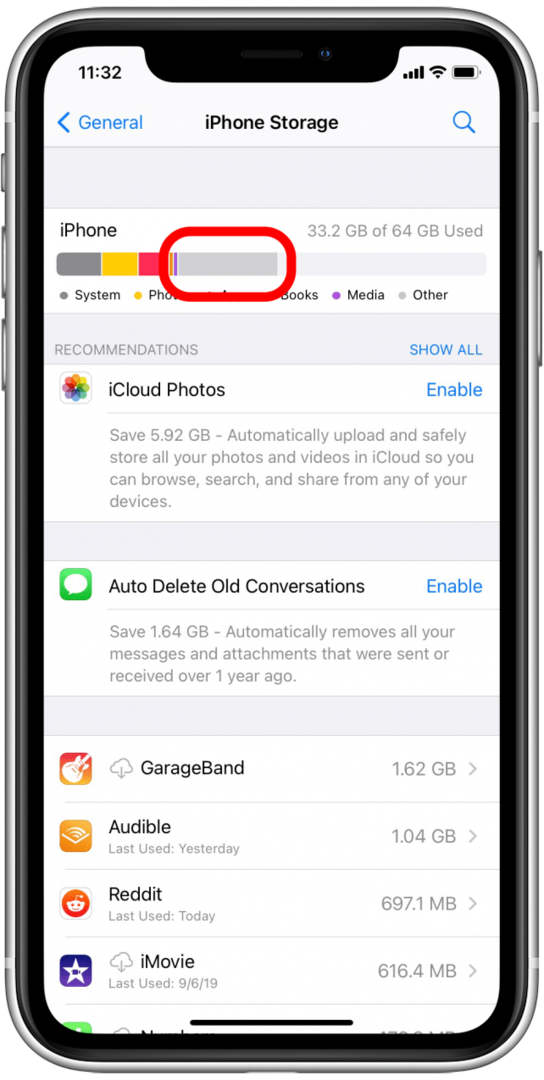
- IOS 15 में, यह सिस्टम डेटा के रूप में दिखाई देगा।
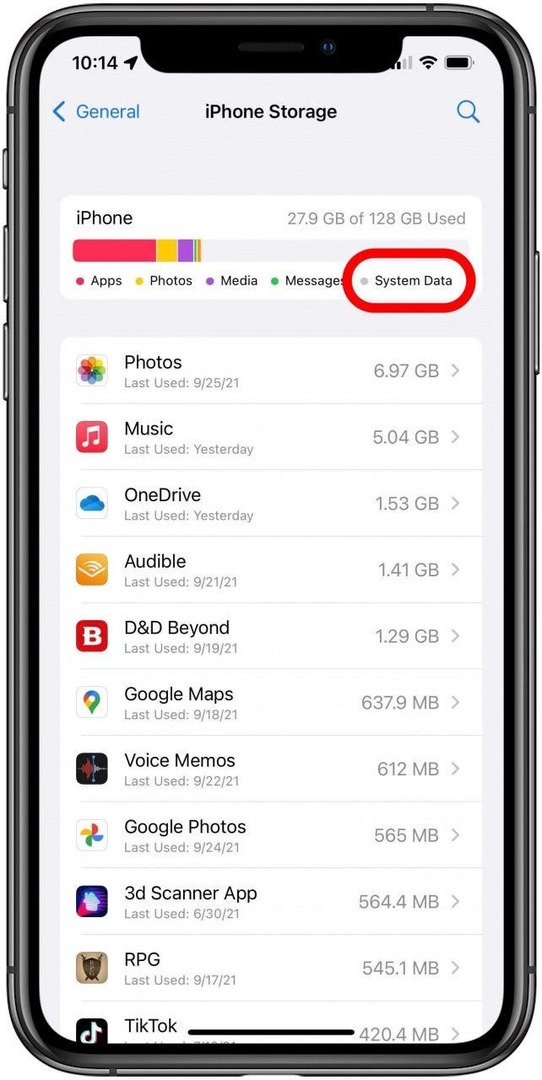
ऊपर लौटें
IPhone पर अन्य संग्रहण कैसे हटाएं: आपका सफारी कैश
जब आप अपने iPhone पर वेब ब्राउज़ करते हैं, तो आप संचित डेटा बनाते हैं जो अन्य संग्रहण में सहेजा जाता है। इस डेटा का उपयोग स्वतः भरे गए नामों और पासवर्डों के साथ-साथ URL के लिए भी किया जाता है। आपकी अधिकांश पसंदीदा वेबसाइट कैश्ड डेटा में पहले से लोड हैं। यह वेब ब्राउज़िंग को तेज़ बनाता है, लेकिन समय के साथ अन्य संग्रहण में संचित डेटा आपके iPhone को धीमा कर देता है। यह विधि उन URL को साफ़ कर देगी जिन्हें आपने बुकमार्क में सहेजा नहीं है और कोई भी लॉगिन क्रेडेंशियल जो आपके Apple किचेन में सहेजा नहीं गया है। थोड़ी सी असुविधा के बावजूद, अपने ब्राउज़र कैश को नियमित रूप से साफ़ करना एक अच्छा अभ्यास है।
अपना सफारी कैश कैसे साफ़ करें यहां बताया गया है:
- खोलना समायोजन.

- नल आम.

- चुनते हैं आईफोन स्टोरेज.

- नीचे स्क्रॉल करें सफारी टैप करें ऐप्स की सूची में।
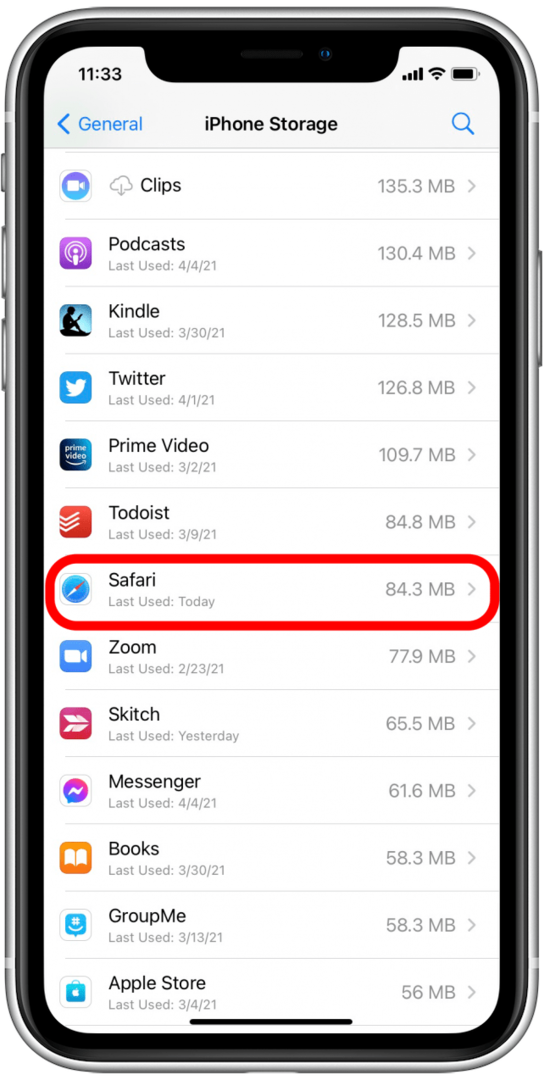
- नल वेबसाइट डेटा.

- चुनते हैं सभी वेबसाइट डेटा निकालें.

ऊपर लौटें
अपने iPhone पर अन्य संग्रहण से कैसे छुटकारा पाएं: अपने बड़े अनुलग्नकों की समीक्षा करें और हटाएं
संदेशों में आपके द्वारा भेजे या प्राप्त किए जाने वाले बड़े अनुलग्नक अन्य संग्रहण का एक बड़ा हिस्सा हो सकते हैं। विशेष रूप से बड़े अनुलग्नकों को हटाना GIF और वीडियो जिन्हें आपने किसी संपर्क के साथ साझा किया है, शुरू करने के लिए एक शानदार जगह है जब आपको अपने iPhone पर अन्य संग्रहण खाली करने की आवश्यकता होती है।
बड़े अटैचमेंट और डाउनलोड किए गए वीडियो की समीक्षा करने के लिए:
IOS 14 और इससे पहले के संस्करण में, आप बड़े अटैचमेंट की समीक्षा कर सकते हैं। IOS 15 के रूप में, आप इसके बजाय केवल अपने डाउनलोड किए गए वीडियो की समीक्षा करते हैं।
- खोलना समायोजन.

- नल आम.

- चुनते हैं आईफोन स्टोरेज.

- नल बड़े अनुलग्नकों की समीक्षा करें या डाउनलोड किए गए वीडियो की समीक्षा करें.

- ऊपर दाईं ओर, चुनें संपादित करें.
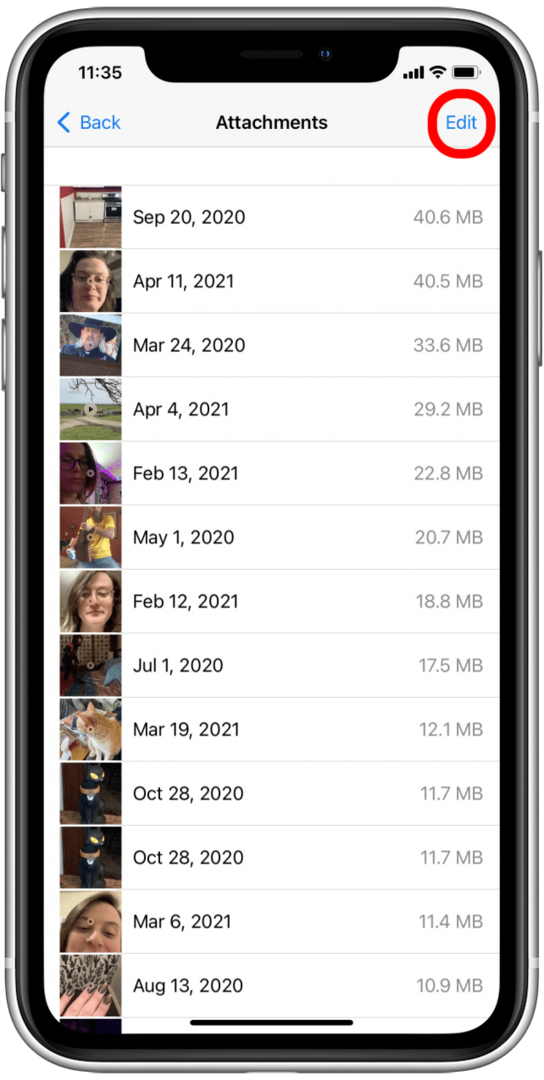
- उन अनुलग्नकों का चयन करें जिन्हें आप हटाना चाहते हैं।
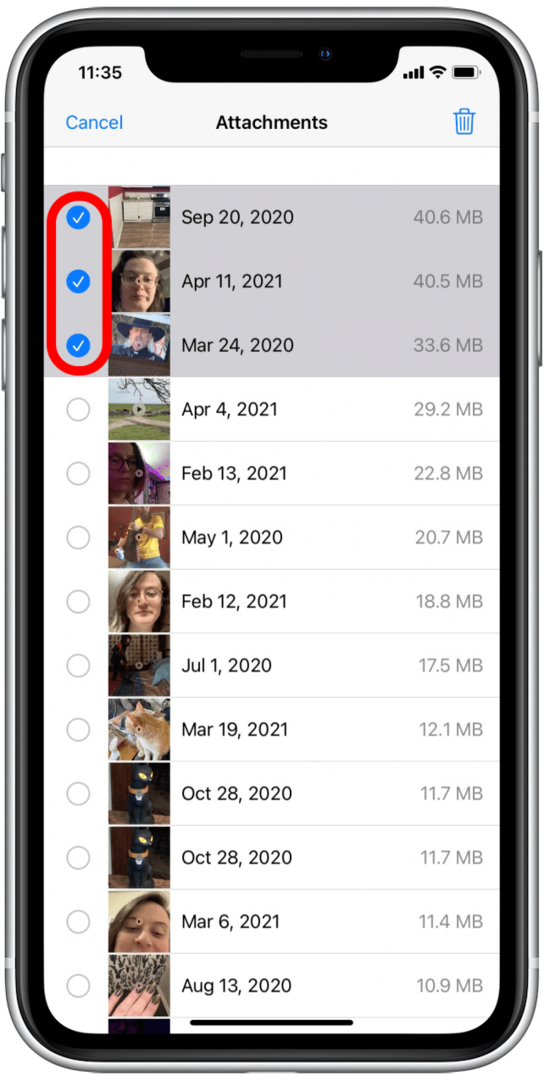
- थपथपाएं कचरा चिह्न.
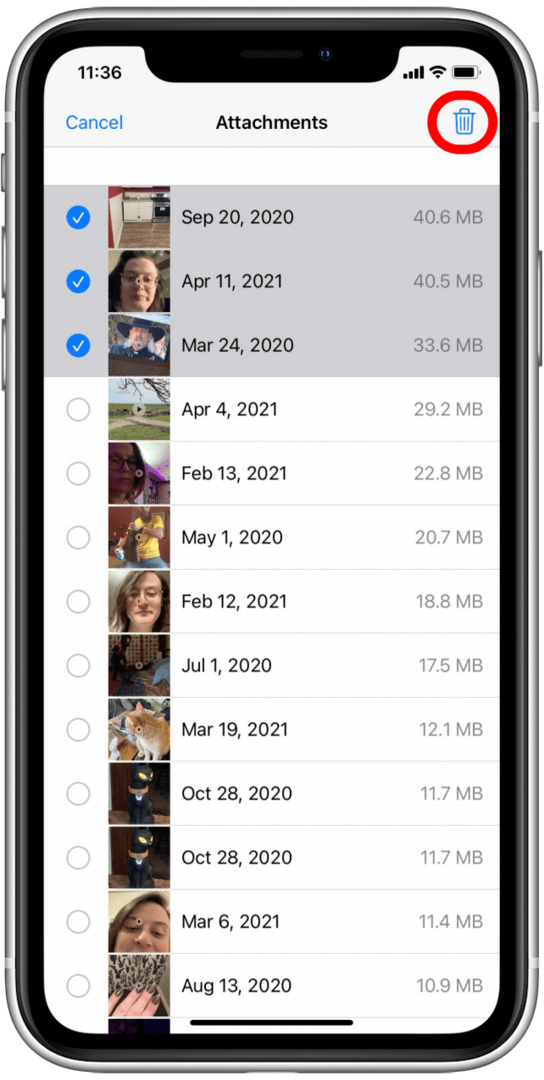
यदि आपके पास आईओएस 15 है, तो आप इसे हटाने के लिए प्रत्येक वीडियो के बीच लाल रंग के ऋण चिह्न को टैप करेंगे। आप शेड्यूल पर अपने संदेशों को स्वचालित रूप से हटाने के लिए अपना iPhone भी सेट कर सकते हैं।
संदेशों में स्वत: हटाने को सक्षम करने के लिए:
- खोलना समायोजन.

- चुनते हैं संदेशों.

- नीचे स्क्रॉल करें और टैप करें संदेश रखें.

- या तो चुनें 1 वर्ष या तीस दिन.
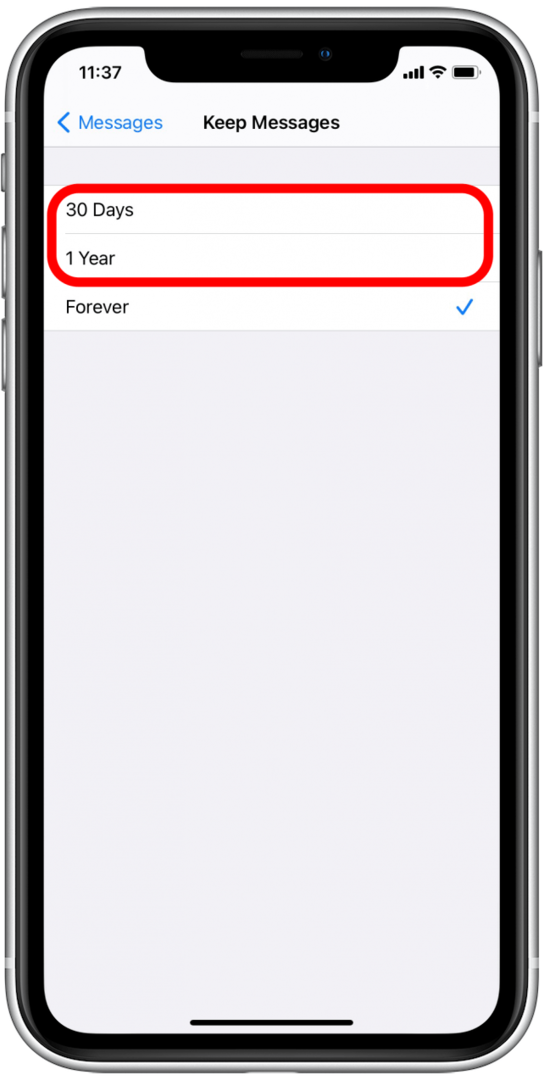
ऊपर लौटें
ऐप्स पर कैश्ड डेटा हटाना
Apple आपके ऐप्स पर कैश्ड डेटा को हटाना बहुत आसान नहीं बनाता है। सबसे तेज़ तरीका उन ऐप्स को हटाना और फिर से इंस्टॉल करना है जो बहुत अधिक जगह लेते हैं। जब आप हटाए गए ऐप को फिर से इंस्टॉल करें, आपको किसी भी प्रासंगिक लॉगिन क्रेडेंशियल की आवश्यकता होगी, जैसे नाम और पासवर्ड, इसलिए सुनिश्चित करें कि आपकी लॉगिन जानकारी आपके Apple किचेन में सहेजी गई है ऐप्स हटाने से पहले।
- खोलना समायोजन.

- चुनते हैं आम.

- नल आई - फ़ोन भंडारण.

- नीचे स्क्रॉल करें और अपने ऐप्स की सूची देखें। उन्हें इस आधार पर क्रमबद्ध किया जाएगा कि प्रत्येक ऐप कितने संग्रहण का उपयोग कर रहा है।
- एक ऐप चुनें जिसे आप हटाना चाहते हैं।
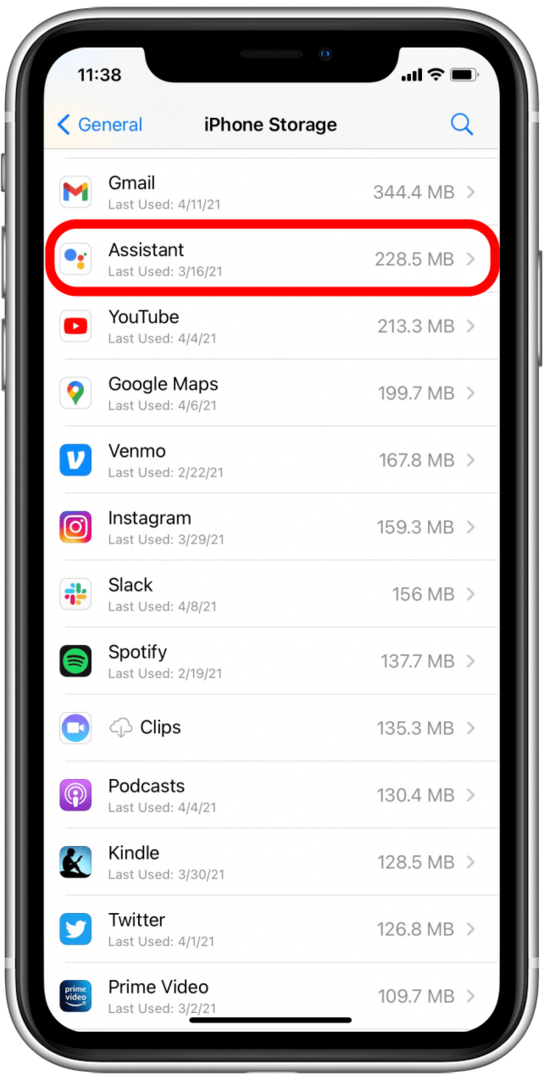
- चुनते हैं ऐप हटाएं.
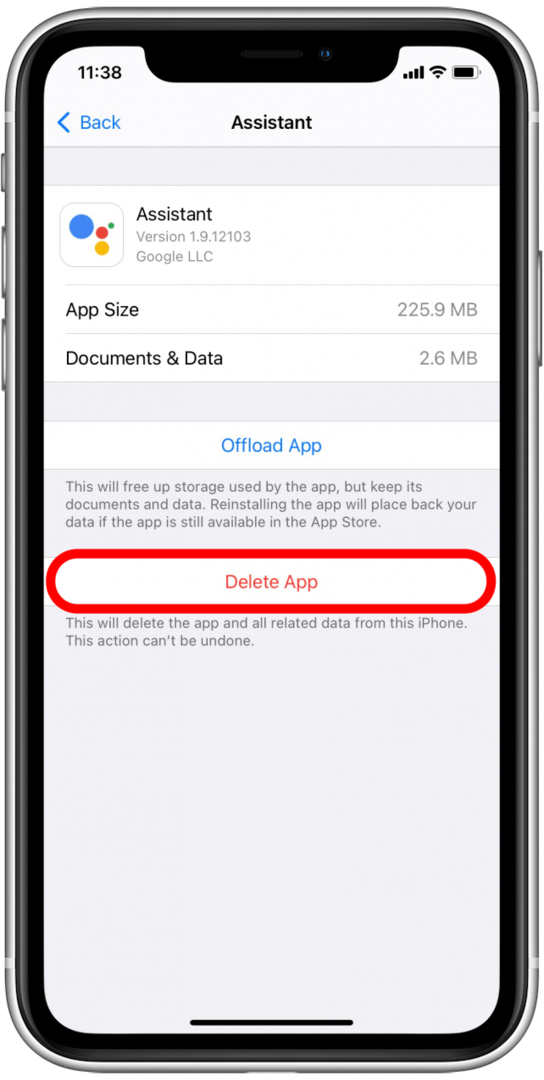
फिर आपको हटाए गए ऐप को फिर से इंस्टॉल करने के लिए ऐप स्टोर पर जाना होगा। यदि आपके पास कुछ ऐसे ऐप्स हैं जो बहुत अधिक डेटा का उपयोग करते हैं, तो उन ऐप्स को खोलने के लिए यह देखने के लायक है कि क्या इन-ऐप सेटिंग्स हैं जिन्हें आप सक्षम कर सकते हैं जो कैश किए गए डेटा को स्वचालित रूप से साफ़ कर देगा।
ऊपर लौटें
अप्रयुक्त ऐप्स को स्वचालित रूप से कैसे ऑफ़लोड करें
ऑफलोडिंग ऐप्स किसी भी कैश्ड डेटा को नहीं हटाएंगे जो आपने ऐप का उपयोग करते समय जमा किया है, लेकिन यह एक अलग प्रकार के अन्य स्टोरेज को हटा देगा। जब आप अपने iPhone पर ऐप्स इंस्टॉल करते हैं, तो ऐप के लिए कुछ सिस्टम फ़ाइलें अन्य के अंतर्गत फ़ाइल हो जाती हैं। यदि आप कभी भी ऐप का उपयोग नहीं करते हैं, तो वह स्टोरेज आपको वापस नहीं मिल रहा है। आप अपने iPhone को उन ऐप्स को ऑफ़लोड करने के लिए सेट कर सकते हैं जिनका आप उपयोग नहीं कर रहे हैं। यह ऐप को हटा देता है, लेकिन आपके पासवर्ड और अन्य संबद्ध डेटा को नहीं, हटाए गए ऐप की तुलना में ऑफ़लोड किए गए ऐप को फिर से इंस्टॉल करना आसान बनाता है।
अप्रयुक्त ऐप्स को स्वचालित रूप से ऑफ़लोड करने के लिए:
- खोलना समायोजन.

- नल आम.

- चुनते हैं आईफोन स्टोरेज.

- सक्षम अप्रयुक्त ऐप्स को ऑफ़लोड करें.
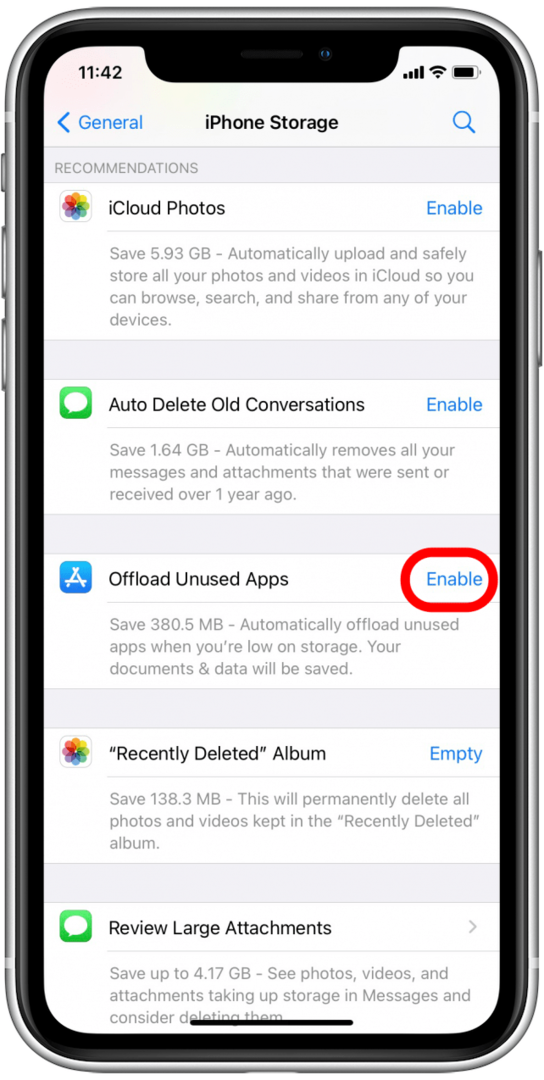
आईओएस 15 में यह फीचर जनरल> आईफोन स्टोरेज की जगह ऐप स्टोर के तहत होगा।
ऊपर लौटें
अपने नोट्स और वॉयस मेमो की समीक्षा करें
अन्य संग्रहण तब बनाया जाता है जब आप अपने iCloud खाते से संबद्ध नोट सहेजें या खोलें. वॉयस मेमो ऐप के लिए भी यही सच है। दुर्भाग्य से, जब आप नोट्स या वॉयस मेमो से कैश्ड डेटा को हटाना चाहते हैं तो उन ऐप्स को हटाने का सामान्य तरीका काम नहीं करता है। इसके बजाय, आपको अन्य स्टोरेज को खाली करने के लिए अलग-अलग नोट्स और वॉयस मेमो को हटाना होगा। अपने नोट्स और वॉयस मेमो ऐप दोनों की समय-समय पर समीक्षा करना और उन फ़ाइलों को हटाना अच्छा है जिनकी आपको आवश्यकता नहीं है।
ऊपर लौटें
बैकग्राउंड ऐप रिफ्रेश और लोकेशन डेटा बंद करें
आप अन्य संग्रहण को इसके द्वारा जमा होने से रोक सकते हैं बैकग्राउंड रिफ्रेश बंद करना आपके ऐप्स के लिए और इसके द्वारा अपने iPhone की स्थान सेवाओं को प्रतिबंधित करना. जब कोई ऐप बैकग्राउंड में रिफ्रेश होता है, तो यह कैशे डेटा फाइल बनाता है। इसी तरह, जब आप किसी ऐप के साथ अपना स्थान साझा करते हैं, तो वह डेटा अन्य संग्रहण में संग्रहीत होता है। आप सेटिंग ऐप के माध्यम से अपने ऐप रीफ़्रेश और स्थान डेटा दोनों को नियंत्रित कर सकते हैं।
ऊपर लौटें